
Warum kann ich eine PDF nicht speichern?
Adobe Acrobat bietet viele Funktionen zum Bearbeiten, Kommentieren, Konvertieren und Schützen von PDF-Dateien. Wie jede Software kann jedoch auch Adobe gelegentlich Fehler verursachen. Hier sind einige mögliche Gründe:
- Softwarefehler: Temporäre Störungen oder Bugs in Adobe Acrobat können das Speichern verhindern.
- Dateiberechtigungen: Wenn eine PDF-Datei als „Schreibgeschützt“ markiert ist, können keine Änderungen gespeichert werden.
- Eingeschränkte PDF: Manche PDFs sind passwortgeschützt oder wurden durch den Ersteller so eingeschränkt, dass Bearbeiten und Speichern nicht erlaubt ist.
- Beschädigte Datei: Ist die PDF-Datei beschädigt, lässt sie sich nicht speichern.
- Falsche Speicherorteinstellungen: Adobe erkennt möglicherweise nicht, wohin die Datei gespeichert werden soll.
- Zu wenig Speicherplatz: Ein voller Speicher verhindert ebenfalls das Speichern.
Schnelle Lösung bei „PDF kann nicht gespeichert werden“
Da verschiedene Faktoren das Problem verursachen können, kann die Fehlersuche etwas Zeit in Anspruch nehmen. Wenn Sie schnell eine Lösung benötigen, empfehlen wir, eine alternative PDF-Software zu verwenden. Erstellen Sie eine Kopie der PDF-Datei, öffnen Sie diese mit einem anderen Programm und übertragen Sie die bearbeiteten Inhalte.
Unser Tipp: SwifDoo PDF verwenden
SwifDoo PDF ist eine professionelle Alternative zu Adobe Acrobat, mit fast identischem Funktionsumfang – jedoch deutlich einfacher, günstiger und benutzerfreundlicher.
So speichern Sie Ihre PDF mit SwifDoo PDF:
Schritt 1: Navigieren Sie zum Speicherort Ihrer PDF-Datei. Wählen Sie sie aus und drücken Sie Strg + C, danach Strg + V, um eine Kopie zu erstellen.
Schritt 2: Öffnen Sie die Kopie mit SwifDoo PDF. Klicken Sie auf „Bearbeiten“ > „Alle bearbeiten“.
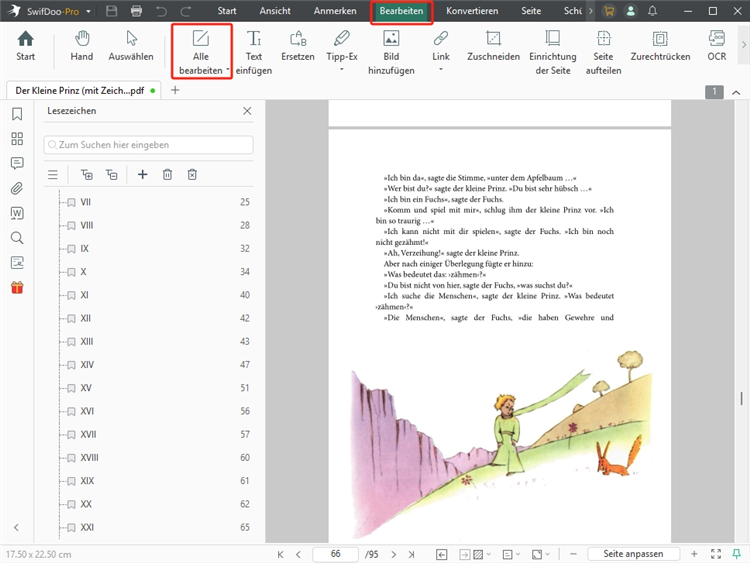
Schritt 3: Kopieren Sie den bearbeiteten Inhalt aus Ihrer ursprünglichen PDF und fügen Sie ihn in die neue Datei ein.
Schritt 4: Klicken Sie abschließend auf „Speichern“ oder wählen Sie „Speichern unter“, um die Datei unter neuem Namen abzulegen.
Weitere Lösungen für „PDF speichern geht nicht“
Wenn Sie nur kleinere Änderungen vorgenommen haben oder das Problem näher analysieren möchten, helfen Ihnen die folgenden Methoden. Oft reicht schon ein Neustart der Software oder des gesamten Geräts aus.
Lösung 1: Adobe Acrobat aktualisieren
Veraltete Software enthält möglicherweise Fehler. So bringen Sie Adobe auf den neuesten Stand:
- Öffnen Sie Adobe Acrobat
- Klicken Sie auf „Hilfe“ > „Nach Updates suchen“
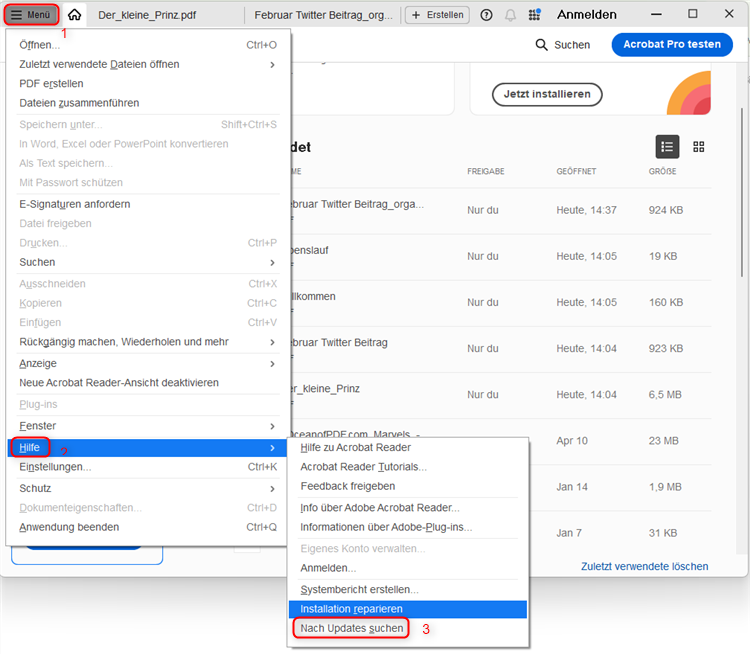
- Installieren Sie die verfügbaren Updates
Lösung 2: Adobe-Installation reparieren
Beschädigte Programmdaten können das Speichern verhindern. Reparieren Sie die Installation folgendermaßen:
- Öffnen Sie Adobe Acrobat
- Klicken Sie auf „Hilfe“ > „Installation reparieren“
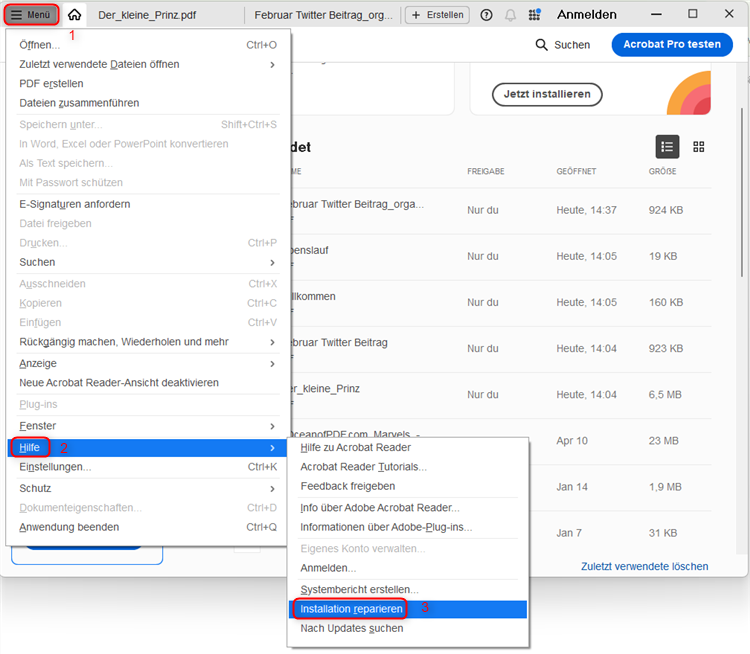
- Bestätigen Sie mit „Ja“
Lösung 3: Dateiberechtigungen prüfen
So entfernen Sie den Schreibschutz:
- Rechtsklick auf die Datei > „Eigenschaften“
- Unter dem Reiter „Allgemein“ prüfen, ob „Schreibgeschützt“ aktiviert ist

- Entfernen Sie den Haken und klicken Sie auf „Übernehmen“
Lösung 4: Bearbeitungsschutz aufheben
Wenn eine PDF-Datei passwortgeschützt ist, lässt sie sich nach der Bearbeitung nicht speichern. Kontaktieren Sie in diesem Fall den Ersteller der Datei, um das Passwort zu erhalten und die Bearbeitung zu ermöglichen.
Lösung 5: Speicheroptionen anpassen
Adobe empfiehlt, die folgende Option zu deaktivieren:
- Klicken Sie in Adobe auf „Menü“ > „Einstellungen“ > „Allgemein“
- Entfernen Sie den Haken bei „Online-Speicher beim Speichern anzeigen“

- Klicken Sie auf „OK“
Lösung 6: Einstellung „Fast Web View“ deaktivieren
Auch die Webanzeige kann das Speichern stören:
- Öffnen Sie Adobe Acrobat
- Gehen Sie zu „Menü“ > „Einstellungen“ > „Allgemein“
- Wählen Sie links „Internet“
- Entfernen Sie den Haken bei „Schnelle Webanzeige zulassen“
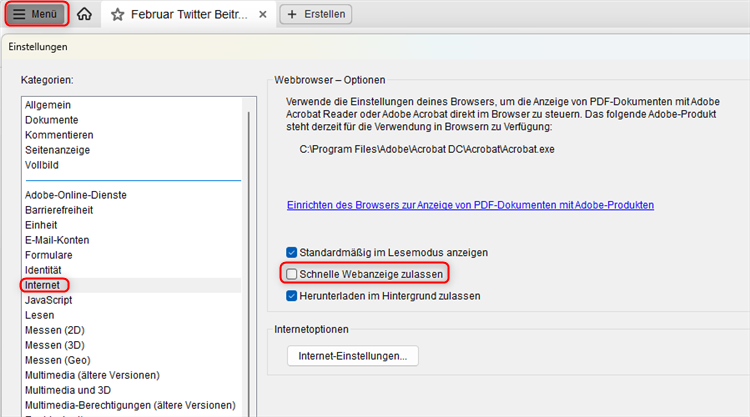
- Starten Sie Adobe neu
Lösung 7: Datei an anderem Ort speichern
Wenn Adobe die Originaldatei nicht überschreiben kann, speichern Sie die Datei unter neuem Namen oder an einem anderen Speicherort.
Fazit
Wenn sich eine PDF nicht speichern lässt, kann das verschiedene Ursachen haben – von falschen Einstellungen über Softwarefehler bis hin zu beschädigten Dateien. In diesem Artikel haben wir Ihnen die häufigsten Gründe und Lösungen vorgestellt. Sollte das Problem weiterhin bestehen, kann Ihnen der Adobe-Support weiterhelfen.
FAQs
Warum kann ich meine PDF-Datei nicht speichern?
Das Problem kann verschiedene Ursachen haben. Häufig liegt es daran, dass die PDF-Datei schreibgeschützt ist oder mit Berechtigungen versehen wurde, die das Speichern verhindern. In manchen Fällen fehlt es auch an den nötigen Zugriffsrechten auf dem Computer oder die PDF wurde in einem nicht unterstützten Viewer geöffnet. Versuchen Sie, die Datei in einem anderen PDF-Editor wie SwifDoo PDF oder Adobe Acrobat mit Administratorrechten zu öffnen und erneut zu speichern.
Warum kann ich ein PDF-Formular nicht ausfüllen und speichern?
Nicht alle PDF-Formulare sind interaktiv. Wenn das Formular nicht als interaktiv erstellt wurde, können Sie es zwar drucken, aber nicht direkt ausfüllen oder speichern. Auch veraltete PDF-Viewer unterstützen diese Funktion nicht immer. Nutzen Sie ein modernes PDF-Bearbeitungsprogramm wie SwifDoo PDF, um Formulare auszufüllen und Ihre Eingaben zu speichern.
Adobe PDF „Speichern unter“ geht nicht – was tun?
Wenn die „Speichern unter“-Funktion in Adobe Acrobat nicht funktioniert, kann das an einem beschädigten PDF-Dokument, fehlenden Zugriffsrechten oder einem Fehler im Programm liegen. Versuchen Sie, Adobe neu zu starten oder die Datei unter einem anderen Namen zu speichern. Alternativ können Sie die PDF-Datei in SwifDoo PDF öffnen, um Änderungen vorzunehmen und problemlos zu speichern.








